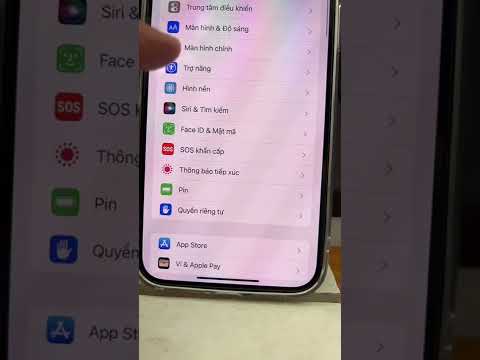WikiHow này hướng dẫn bạn cách cài đặt ứng dụng Cydia trên iPhone, iPad hoặc iPod bằng cách bẻ khóa thiết bị iOS của bạn. Bạn không thể cài đặt Cydia trên một thiết bị chưa jailbreak; bất kỳ trang web hoặc chương trình nào tuyên bố theo cách khác có thể sẽ cố gắng cài đặt phần mềm độc hại trên thiết bị của bạn và nên tránh.
Các bước
Phần 1/3: Chuẩn bị bẻ khóa

Bước 1. Đảm bảo rằng thiết bị của bạn tương thích
Hiện tại (tháng 4 năm 2017), có thể bẻ khóa trên các thiết bị iOS sau:
- điện thoại Iphone - 5S, 6, 6 Plus, 6S, 6S Plus và SE
- iPad - Mini 2/3/4, Air 2, Pro
- iPod - Thế hệ thứ 6

Bước 2. Đảm bảo thiết bị iOS của bạn đang chạy iOS 10.2.1 trở xuống
Kể từ tháng 4 năm 2017, không có bản jailbreak iOS 10.3 nào. Để kiểm tra hệ điều hành iOS của bạn, hãy mở Cài đặt, chạm vào Tổng quan, vô nhẹ Vềvà tìm số bên cạnh mục nhập "Phiên bản". Nếu số ở đây nằm trong khoảng từ 10.0 đến 10.2.1, hãy tiếp tục.
Trong khi quy trình ở đây trình bày chi tiết việc bẻ khóa cho iOS 10 đến 10.2.1, bạn có thể bẻ khóa thiết bị iOS của mình trở lại iOS 7 nếu cần

Bước 3. Tắt mật mã thiết bị iOS của bạn
Bạn có thể bật lại sau khi bẻ khóa xong. Để tắt mật mã:
- Mở ra Cài đặt.
- Cuộn xuống và nhấn Touch ID & Mật mã (hoặc đơn giản Mật mã).
- Nhập mật mã của bạn.
- Cuộn xuống và nhấn Tắt mật mã.
- Nhập lại mật mã của bạn.

Bước 4. Tắt Tìm iPhone của tôi
Cũng như mật mã của thiết bị iOS, bạn sẽ có thể bật lại sau khi quá trình bẻ khóa kết thúc. Để làm điều này:
- Nhấn vào nút "Quay lại" ở góc trên cùng bên trái để quay lại trang "Cài đặt".
- Cuộn xuống và nhấn iCloud.
- Cuộn xuống và nhấn Tìm điện thoại Iphone của tôi.
- Trượt Tìm điện thoại Iphone của tôi sang vị trí "Tắt". Bạn có thể cần nhập mật khẩu ID Apple của mình hoặc sử dụng Touch ID để làm như vậy.

Bước 5. Cập nhật iTunes lên phiên bản mới nhất
Bạn có thể làm điều này bằng cách mở iTunes, nhấp vào Cứu giúp ở góc trên bên trái, nhấp vào Kiểm tra cập nhậtvà nhấp vào Tải itunes nếu tùy chọn này có sẵn.
Bạn sẽ cần khởi động lại máy tính của mình sau khi cập nhật iTunes

Bước 6. Kết nối iPhone, iPad hoặc iPod với máy tính của bạn
Bạn sẽ kết nối nó với cáp sạc USB của thiết bị iOS.

Bước 7. Sao lưu dữ liệu thiết bị của bạn.
Mặc dù không cần thiết, việc sao lưu thiết bị iOS của bạn vào iTunes sẽ đảm bảo rằng bạn có thể khôi phục thiết bị nếu bẻ khóa sai.
- Quá trình sao lưu iPhone cũng sẽ hoạt động để sao lưu iPad hoặc iPod.
- Việc bẻ khóa bản thân thường sẽ không gây hại cho thiết bị của bạn, vì vậy đây chỉ là một biện pháp phòng ngừa.

Bước 8. Kích hoạt Chế độ trên máy bay của thiết bị của bạn
Điều này sẽ ngăn các bản cập nhật qua mạng không dây của Apple hoặc các hạn chế ảnh hưởng đến quá trình bẻ khóa. Làm như vậy:
- Mở ra Cài đặt.
- Trượt Chế độ máy bay ở đầu trang "Cài đặt" ngay đến vị trí "Bật".

Bước 9. Tiến hành bẻ khóa iPhone, iPad hoặc iPod của bạn
Bây giờ bạn đã thực hiện các bước cần thiết để đảm bảo rằng việc bẻ khóa sẽ hoạt động, bạn có thể bắt đầu thực sự bẻ khóa thiết bị của mình.
Phần 2/3: Jailbreak

Bước 1. Nhấp vào liên kết "Tải xuống Yalu jailbreak IPA -10.2"
Đây là liên kết đầu tiên bên dưới tiêu đề "Yalu10.2 Beta 7" trên trang web này.

Bước 2. Nhấp vào liên kết "Tải xuống Cydia Impactor"
Nó nằm ngay bên dưới liên kết đầu tiên. Làm như vậy sẽ đưa bạn đến một trang có các liên kết ở đầu trang dành cho các hệ điều hành khác nhau:
- Mac OS X
- các cửa sổ
- Linux (32 bit)
- Linux (64 bit)

Bước 3. Nhấp vào liên kết cho hệ điều hành của bạn
Tệp ZIP có trình cài đặt Jailbreak trong đó sẽ bắt đầu được tải xuống máy tính của bạn.
Tùy thuộc vào trình duyệt bạn đang sử dụng, bạn có thể cần chọn vị trí lưu (ví dụ: màn hình của bạn) trước khi tệp sẽ tải xuống

Bước 4. Bấm đúp vào thư mục ZIP
Làm như vậy sẽ mở thư mục ZIP trên hầu hết các máy tính.
Trên các máy tính cũ, bạn có thể cần cài đặt chương trình giải nén để mở thư mục này

Bước 5. Nhấp đúp vào ứng dụng "Impactor"
Nó sẽ bắt đầu cài đặt các tệp trên máy tính của bạn.
Quá trình này có thể sẽ mất một vài phút

Bước 6. Nhấp và kéo "Yalu" vào cửa sổ trình cài đặt
Tệp này có logo iTunes trên đó và có thể sẽ nằm trên màn hình nền.

Bước 7. Nhập địa chỉ email Apple ID của bạn
Làm như vậy trong cửa sổ bật lên khi được nhắc.

Bước 8. Bấm OK
Nó ở cuối cửa sổ.

Bước 9. Nhập mật khẩu Apple ID của bạn
Làm như vậy trong cùng một cửa sổ như trên.

Bước 10. Bấm OK
Miễn là thông tin đăng nhập Apple ID của bạn chính xác, Yalu sẽ bắt đầu cài đặt trên thiết bị iOS của bạn.
Một lần nữa, quá trình này sẽ mất một vài phút

Bước 11. Mở Yalu trên thiết bị iOS của bạn
Đó là một ứng dụng màu đen và xám với một khuôn mặt người trên đó.

Bước 12. Nhấn vào go
Đây là một liên kết ở giữa màn hình. Sau khi chạm vào nó, thiết bị iOS của bạn sẽ khởi động lại.

Bước 13. Chờ thiết bị của bạn khởi động lại xong
Sau khi làm như vậy, bạn sẽ thấy một ứng dụng màu nâu với biểu tượng hộp có tên "Cydia" trên Màn hình chính; đây là App Store đã bẻ khóa. Bạn đã cài đặt thành công Cydia trên thiết bị iOS của mình.
Phần 3/3: Sử dụng Cydia

Bước 1. Mở Cydia
Đó là một ứng dụng màu nâu với biểu tượng hộp trên đó. Bạn sẽ tìm thấy nó trên Màn hình chính sau khi quá trình bẻ khóa hoàn tất, mặc dù bạn sẽ phải cuộn đến trang Màn hình chính để xem nó nếu Màn hình chính chính của bạn đã đầy.

Bước 2. Xem lại các tab ở cuối Cydia
Các tab này bao gồm:
- Cydia - Góc dưới bên trái của màn hình. Đây là Trang chủ Cydia.
- Nguồn - Phải Cydia. Bất kỳ kho lưu trữ nào, là nơi bạn có thể tải xuống các chỉnh sửa, sẽ xuất hiện ở đây. Bạn có thể thêm kho lưu trữ bằng cách chạm vào Chỉnh sửa ở góc trên bên phải của màn hình, chạm vào Thêm vào ở góc trên cùng bên trái, nhập URL của kho lưu trữ và nhấn vào Thêm nguồn.
- Những thay đổi - Phải Nguồn. Trang này tương tự như Cập nhật trong Cửa hàng ứng dụng iOS. Để cập nhật các ứng dụng và chỉnh sửa thiết bị iOS của bạn, hãy nhấn Nâng cấp ở góc trên bên phải của màn hình.
- Cài đặt - Phải Những thay đổi. Bạn có thể xem danh sách đầy đủ tất cả các ứng dụng, chỉnh sửa và các thay đổi khác. Để xóa thay đổi, hãy nhấn vào thay đổi đó, nhấn Biến đổi ở góc trên bên phải và nhấn vào Di dời.
- Tìm kiếm - Góc dưới bên phải màn hình. Cho phép bạn tìm kiếm các ứng dụng Cydia, các chỉnh sửa, v.v.

Bước 3. Nhấn Cydia
Bạn sẽ được đưa trở lại Trang chủ.

Bước 4. Nhấn vào Chủ đề
Nó ở phía trên bên phải của màn hình. Bạn có thể duyệt qua các chủ đề Cydia, những chủ đề này thay đổi cơ bản cách hiển thị và phản ứng trên thiết bị iOS của bạn, trong phần này.
Phần lớn các chỉnh sửa ở đây đều phải trả phí

Bước 5. Tiếp tục duyệt Cydia
Khi bạn điều hướng Cydia, bạn sẽ cảm nhận được các loại chủ đề hoặc chỉnh sửa mà bạn thích và bạn sẽ có thể tải chúng xuống khi bạn di chuyển.